制作WIN XP万能镜像(GHO镜像)
- 格式:doc
- 大小:31.00 KB
- 文档页数:4
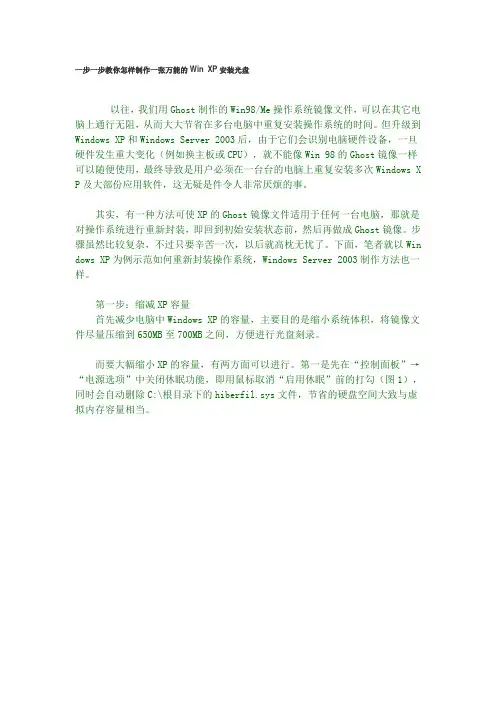
一步一步教你怎样制作一张万能的Win XP安装光盘以往,我们用Ghost制作的Win98/Me操作系统镜像文件,可以在其它电脑上通行无阻,从而大大节省在多台电脑中重复安装操作系统的时间。
但升级到W indows XP和Windows Server 2003后,由于它们会识别电脑硬件设备,一旦硬件发生重大变化(例如换主板或CPU),就不能像Win 98的Ghost镜像一样可以随便使用,最终导致是用户必须在一台台的电脑上重复安装多次Windows XP 及大部份应用软件,这无疑是件令人非常厌烦的事。
其实,有一种方法可使XP的Ghost镜像文件适用于任何一台电脑,那就是对操作系统进行重新封装,即回到初始安装状态前,然后再做成Ghost镜像。
步骤虽然比较复杂,不过只要辛苦一次,以后就高枕无忧了。
下面,笔者就以Win dows XP为例示范如何重新封装操作系统,Windows Server 2003制作方法也一样。
第一步:缩减XP容量首先减少电脑中Windows XP的容量,主要目的是缩小系统体积,将镜像文件尽量压缩到650MB至700MB之间,方便进行光盘刻录。
而要大幅缩小XP的容量,有两方面可以进行。
第一是先在“控制面板”→“电源选项”中关闭休眠功能,即用鼠标取消“启用休眠”前的打勾(图1),同时会自动删除C:\根目录下的hiberfil.sys文件,节省的硬盘空间大致与虚拟内存容量相当。
第二是用SFC命令删除C:\Windwos\System32\dll cache文件夹内的文件,具体做法是:用鼠标单击Windows XP任务栏“开始”→“运行”,在“打开”命令行中输入“sfc.exe /purgecache”(注意sfc.exe与/之间有空格,图2),这样能空出约300MB容量。
另外,还可查找并删除Temp之类临时文件夹内的文件。
第二步:卸载和修改硬件驱动程序打开“设备管理器”(单击“我的电脑”→“属性”→“硬件”→“设备管理器”,然后依次序卸载“网络界面卡”、“通用串行总线控制器”、“声音,视频和游戏控制器”、“监视器”、“显示卡”。
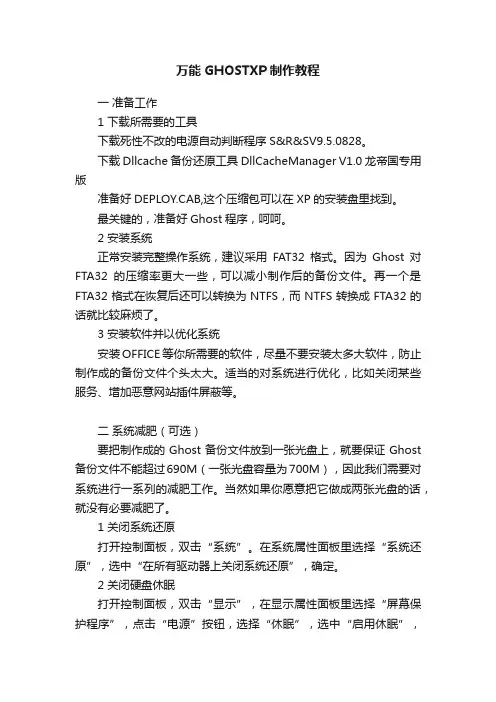
万能GHOSTXP制作教程一准备工作1 下载所需要的工具下载死性不改的电源自动判断程序S&R&SV9.5.0828。
下载Dllcache备份还原工具DllCacheManager V1.0龙帝国专用版准备好DEPLOY.CAB,这个压缩包可以在XP的安装盘里找到。
最关键的,准备好Ghost程序,呵呵。
2 安装系统正常安装完整操作系统,建议采用FAT32格式。
因为Ghost对FTA32的压缩率更大一些,可以减小制作后的备份文件。
再一个是FTA32格式在恢复后还可以转换为NTFS,而NTFS转换成FTA32的话就比较麻烦了。
3 安装软件并以优化系统安装OFFICE等你所需要的软件,尽量不要安装太多大软件,防止制作成的备份文件个头太大。
适当的对系统进行优化,比如关闭某些服务、增加恶意网站插件屏蔽等。
二系统减肥(可选)要把制作成的Ghost备份文件放到一张光盘上,就要保证Ghost 备份文件不能超过690M(一张光盘容量为700M),因此我们需要对系统进行一系列的减肥工作。
当然如果你愿意把它做成两张光盘的话,就没有必要减肥了。
1 关闭系统还原打开控制面板,双击“系统”。
在系统属性面板里选择“系统还原”,选中“在所有驱动器上关闭系统还原”,确定。
2 关闭硬盘休眠打开控制面板,双击“显示”,在显示属性面板里选择“屏幕保护程序”,点击“电源”按钮,选择“休眠”,选中“启用休眠”,确定。
3 删除无用帮助文件(可选)如果帮助文件对你没有用的话,你大可以删除它们以节省空间。
但是要注意的是,不能把所有的帮助文件删除,否则制作的万能Ghost恢复时会提示有文件无法找到。
需要要保留T ours目录(可删除目录下所有文件只保留空目录即可)及apps.chm、bnts.dll、javaperm.hlp、javasec.hlp、sniffpol.dll、sstub.dll、tshoot.dll、wscript.hlp、WZCNFLCT.CHM这几个文件。

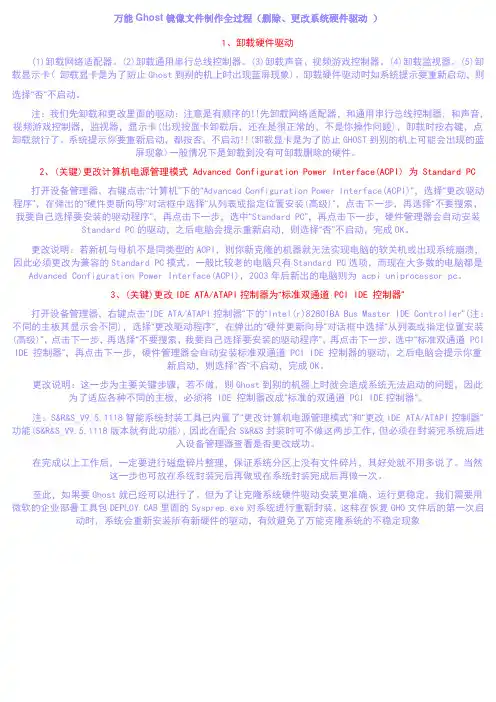
万能Ghost镜像文件制作全过程(删除、更改系统硬件驱动)1、卸载硬件驱动(1)卸载网络适配器。
(2)卸载通用串行总线控制器。
(3)卸载声音、视频游戏控制器。
(4)卸载监视器。
(5)卸载显示卡( 卸载显卡是为了防止Ghost到别的机上时出现蓝屏现象)。
卸载硬件驱动时如系统提示要重新启动,则选择“否”不启动。
注:我们先卸载和更改里面的驱动:注意是有顺序的!!先卸载网络适配器,和通用串行总线控制器,和声音,视频游戏控制器,监视器,显示卡(出现按显卡卸载后,还在是很正常的,不是你操作问题),卸载时按右键,点卸载就行了。
系统提示你要重新启动,都按否,不启动!!(卸载显卡是为了防止GHOST到别的机上可能会出现的蓝屏现象)一般情况下是卸载到没有可卸载删除的硬件。
2、(关键)更改计算机电源管理模式 Advanced Configuration Power Interface(ACPI) 为 Standard PC打开设备管理器,右键点击“计算机”下的“Advanced Configuration Power Interface(ACPI)”,选择“更改驱动程序”,在弹出的“硬件更新向导”对话框中选择“从列表或指定位置安装(高级)”,点击下一步,再选择“不要搜索,我要自己选择要安装的驱动程序”,再点击下一步,选中“Standard PC”,再点击下一步,硬件管理器会自动安装Standard PC的驱动,之后电脑会提示重新启动,则选择“否”不启动,完成OK。
更改说明:若新机与母机不是同类型的ACPI,则你新克隆的机器就无法实现电脑的软关机或出现系统崩溃,因此必须更改为兼容的Standard PC模式。
一般比较老的电脑只有Standard PC选项,而现在大多数的电脑都是Advanced Configuration Power Interface(ACPI),2003年后新出的电脑则为 acpi uniprocessor pc。
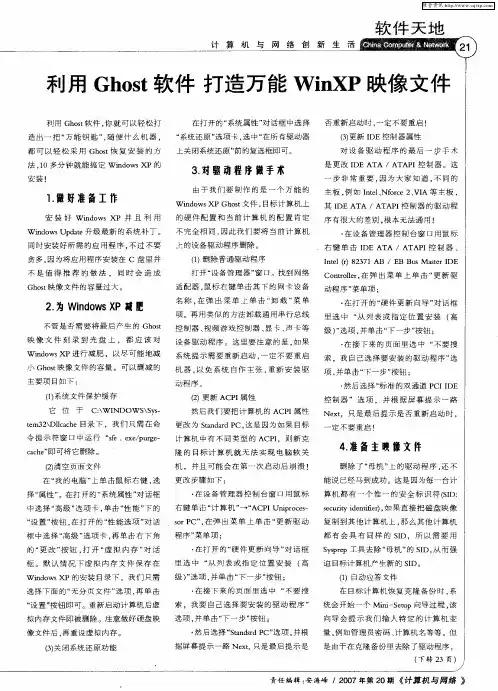
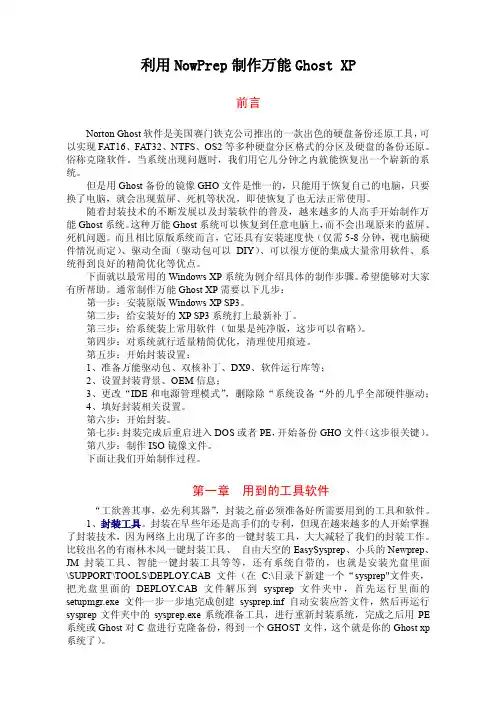
利用NowPrep制作万能Ghost XP前言Norton Ghost软件是美国赛门铁克公司推出的一款出色的硬盘备份还原工具,可以实现FA T16、FA T32、NTFS、OS2等多种硬盘分区格式的分区及硬盘的备份还原。
俗称克隆软件。
当系统出现问题时,我们用它几分钟之内就能恢复出一个崭新的系统。
但是用Ghost备份的镜像GHO文件是惟一的,只能用于恢复自己的电脑,只要换了电脑,就会出现蓝屏、死机等状况,即使恢复了也无法正常使用。
随着封装技术的不断发展以及封装软件的普及,越来越多的人高手开始制作万能Ghost系统。
这种万能Ghost系统可以恢复到任意电脑上,而不会出现原来的蓝屏、死机问题。
而且相比原版系统而言,它还具有安装速度快(仅需5-8分钟,视电脑硬件情况而定)、驱动全面(驱动包可以DIY)、可以很方便的集成大量常用软件、系统得到良好的精简优化等优点。
下面就以最常用的Windows XP系统为例介绍具体的制作步骤。
希望能够对大家有所帮助。
通常制作万能Ghost XP需要以下几步:第一步:安装原版Windows XP SP3。
第二步:给安装好的XP SP3系统打上最新补丁。
第三步:给系统装上常用软件(如果是纯净版,这步可以省略)。
第四步:对系统就行适量精简优化,清理使用痕迹。
第五步:开始封装设置:1、准备万能驱动包、双核补丁、DX9、软件运行库等;2、设置封装背景、OEM信息;3、更改“IDE和电源管理模式”,删除除“系统设备“外的几乎全部硬件驱动;4、填好封装相关设置。
第六步:开始封装。
第七步:封装完成后重启进入DOS或者PE,开始备份GHO文件(这步很关键)。
第八步:制作ISO镜像文件。
下面让我们开始制作过程。
第一章用到的工具软件“工欲善其事,必先利其器”,封装之前必须准备好所需要用到的工具和软件。
1、封装工具。
封装在早些年还是高手们的专利,但现在越来越多的人开始掌握了封装技术,因为网络上出现了许多的一键封装工具,大大减轻了我们的封装工作。
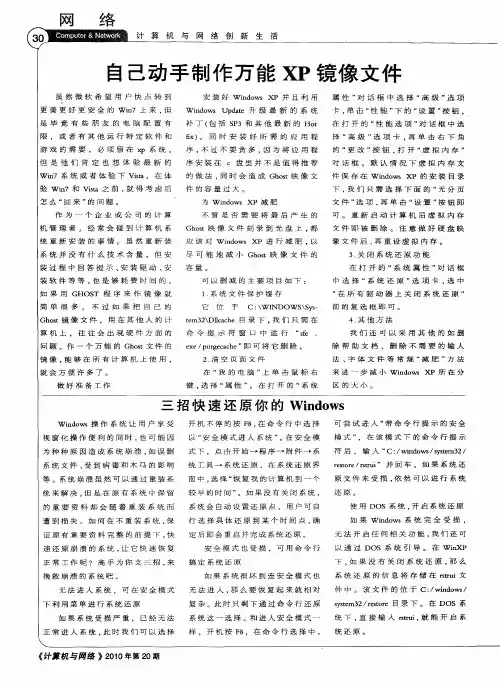
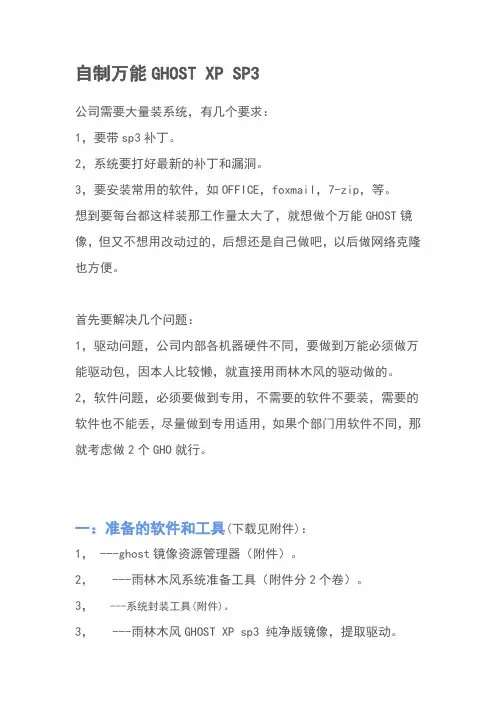
自制万能GHOST XP SP3公司需要大量装系统,有几个要求:1,要带sp3补丁。
2,系统要打好最新的补丁和漏洞。
3,要安装常用的软件,如OFFICE,foxmail,7-zip,等。
想到要每台都这样装那工作量太大了,就想做个万能GHOST镜像,但又不想用改动过的,后想还是自己做吧,以后做网络克隆也方便。
首先要解决几个问题:1,驱动问题,公司内部各机器硬件不同,要做到万能必须做万能驱动包,因本人比较懒,就直接用雨林木风的驱动做的。
2,软件问题,必须要做到专用,不需要的软件不要装,需要的软件也不能丢,尽量做到专用适用,如果个部门用软件不同,那就考虑做2个GHO就行。
一:准备的软件和工具(下载见附件):1, ---ghost镜像资源管理器(附件)。
2, ---雨林木风系统准备工具(附件分2个卷)。
3, ---系统封装工具(附件)。
3, ---雨林木风GHOST XP sp3 纯净版镜像,提取驱动。
4,原版Windows xp SP3 安装光盘。
二:封装自作过程:1,安装好原版Windows xp sp3 ,并装好自己的软件,输入法,配置好桌面环境,装好360打好所有补丁。
等待封装。
2,用winrar打开镜像,提取镜像文件,用ghostexp打开这个GHO文件,打开sysprep文件夹,可以看到雨林木风的驱动选择工具和7Z格式压缩的万能驱动包,提取sysprep文件夹备用。
右键点击这个文件夹点击Extract,提取到d:\3,将sysprep文件夹放到C:\ ,这个文件夹会在系统装好后自我删除。
4,将和也复制到c:\sysprep文件夹中,5,打开,并点击检错,如果没有什么错误就可以开始封装系统了。
6,将这些选项都选上:使用扩展程序接口,批处理隐藏运行,强制关闭驱动签名验证。
选择部署时的背景图,最好是自己DIY的。
7,点击系统部署前运行的程序:选择Driver工具,以便部署前安装好驱动程序。
如果有另外的软件要安装最好是放在系统部署时运行中去,以免出错。
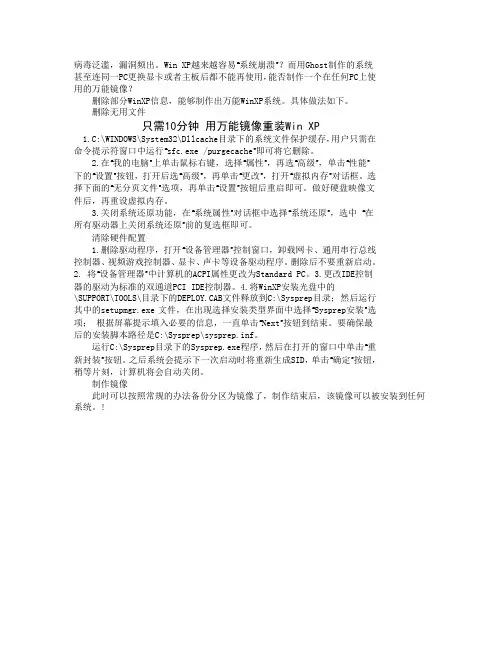
病毒泛滥,漏洞频出。
Win XP越来越容易“系统崩溃”?而用Ghost制作的系统甚至连同一PC更换显卡或者主板后都不能再使用,能否制作一个在任何PC上使用的万能镜像?删除部分WinXP信息,能够制作出万能WinXP系统。
具体做法如下。
删除无用文件只需10分钟用万能镜像重装Win XP1.C:\WINDOWS\System32\Dllcache目录下的系统文件保护缓存,用户只需在命令提示符窗口中运行“sfc.exe /purgecache”即可将它删除。
2.在“我的电脑”上单击鼠标右键,选择“属性”,再选“高级”,单击“性能”下的“设置”按钮,打开后选“高级”,再单击“更改”,打开“虚拟内存”对话框。
选择下面的“无分页文件”选项,再单击“设置”按钮后重启即可。
做好硬盘映像文件后,再重设虚拟内存。
3.关闭系统还原功能,在“系统属性”对话框中选择“系统还原”,选中“在所有驱动器上关闭系统还原”前的复选框即可。
清除硬件配置1.删除驱动程序,打开“设备管理器”控制窗口,卸载网卡、通用串行总线控制器、视频游戏控制器、显卡、声卡等设备驱动程序。
删除后不要重新启动。
2. 将“设备管理器”中计算机的ACPI属性更改为Standard PC。
3.更改IDE控制器的驱动为标准的双通道PCI IDE控制器。
4.将WinXP安装光盘中的\SUPPORT\TOOLS\目录下的DEPLOY.CAB文件释放到C:\Sysprep目录;然后运行其中的setupmgr.exe 文件,在出现选择安装类型界面中选择“Sysprep安装”选项;根据屏幕提示填入必要的信息,一直单击“Next”按钮到结束。
要确保最后的安装脚本路径是C:\Sysprep\sysprep.inf。
运行C:\Sysprep目录下的Sysprep.exe程序,然后在打开的窗口中单击“重新封装”按钮。
之后系统会提示下一次启动时将重新生成SID,单击“确定”按钮,稍等片刻,计算机将会自动关闭。
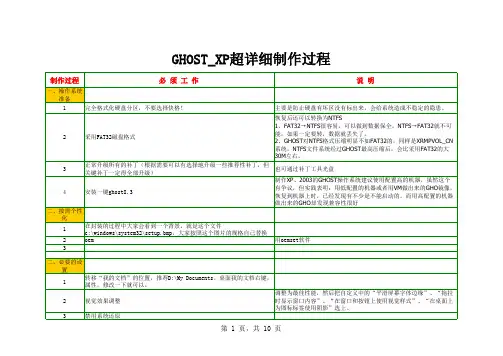
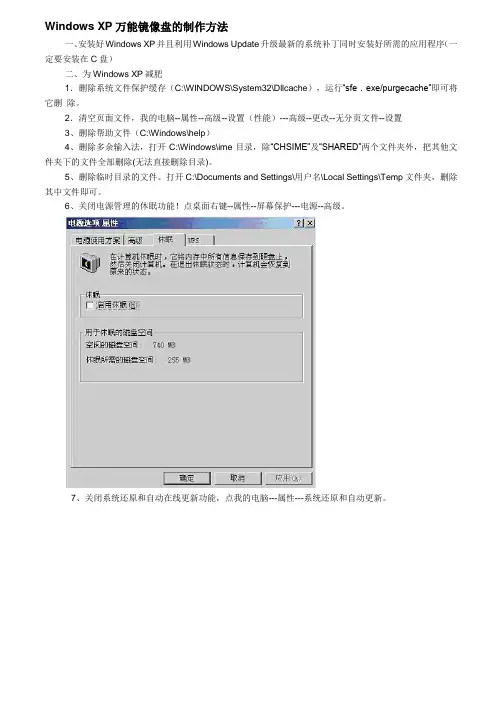
Windows XP万能镜像盘的制作方法一、安装好Windows XP并且利用Windows Update升级最新的系统补丁同时安装好所需的应用程序(一定要安装在C盘)二、为Windows XP减肥1.删除系统文件保护缓存(C:\WINDOWS\System32\Dllcache),运行“sfe . exe/purgecache”即可将它删除。
2.清空页面文件,我的电脑--属性--高级--设置(性能)---高级--更改--无分页文件--设置3、删除帮助文件(C:\Windows\help)4、删除多余输入法,打开C:\Windows\ime目录,除“CHSIME”及“SHARED”两个文件夹外,把其他文件夹下的文件全部删除(无法直接删除目录)。
5、删除临时目录的文件。
打开C:\Documents and Settings\用户名\Local Settings\Temp文件夹,删除其中文件即可。
6、关闭电源管理的休眠功能!点桌面右键--属性--屏幕保护---电源--高级。
7、关闭系统还原和自动在线更新功能,点我的电脑---属性---系统还原和自动更新。
三、.删除XP系统原有驱动。
打开设备管理器(点我的电脑---属性---硬件--设备管理器),(各电脑硬件不一样,显示的内容也不一样,我的是Inter 810主板)如下图:我们先卸载和更改里面的驱动:注意是有顺序的!!先卸载网络适配器,和通用串行总线控制器,和声音,视频游戏控制器,监视器,显示卡,卸载时按右键,点卸载就行了。
系统提示你要重新启动,都按否,不启动点Advanced Configuration Power Interface(ACPI)右键,点更新驱动程序,弹出更新向导-----,点从列表或指定位置安装(高级)------点,不要搜索,我要自己选择要安装的程序,并更改成Standard PC,点确定之后,电脑也会提示你重新启动,按否,不启动!(如下图)所以,在GHOST到新机上后,将Standard PC重新改回你相应的电源管理模式就行了,这也是目前网上流传的XP万能GHSOT都会提醒你做这一步操作的说明”。
打造WindowsXP通用镜像安装盘为了提高安装系统的效率,人们常会将Win98或WinMe操作系统制作成Ghost镜像文件,然后在其他工作站中快速安装。
可是,到了WinXP系统中,Ghost镜像文件就不能通行无阻了,因为该系统可以自动识别硬件设备,一旦硬件变化较大时,就不能在其他工作站中随便安装了。
那有没有办法,让XP系统的Ghost镜像文件,能适合每一个工作站呢?答案是肯定的,只要你按照下面的步骤,就能轻松打造一张XP通用镜像安装盘。
由于WinXP系统一旦安装到计算机中,就会将所有硬件设备全都自动安装好;因此,你可以将系统自动安装好的设备全部卸载,让WinXP系统回归到原始安装状态,然后再将该状态下的系统制作成Ghost镜像文件,就能生成通用镜像盘了。
步骤1:为了方便制作镜像光盘文件,你应该想办法为需要镜像的XP系统“瘦身”,尽量让其容量控制在700MB以内,以便于刻录成光盘。
首先,打开控制面板中的“电源选项”(如图1所示),关闭休眠功能,这样能节省与虚拟内存大小差不多的容量空间;其次,打开系统运行对话框,执行“sfc/purgecache”命令,清除一些无用的动态缓存文件,这样也能节省300MB左右的容量;第三,将临时文件和其他一些无用的文件全部从系统中清除干净,例如删除Internet临时文件夹中的所有内容,删除Temp临时文件夹,清除IE中的历史记录等。
步骤2:为了让WinXP系统回归到“干净”状态,你必须卸载掉已经安装好了的设备,同时将某些驱动程序修改成标准状态,以便适合每台工作站。
首先,打开系统的“设备管理器”窗口,选中已经安装好的某个设备选项,例如“声音、视频和游戏控制器”,再用鼠标右键单击,执行快捷菜单中的“卸载”命令。
当系统提示你是否需要重新启动计算机时,你必须单击“否”,否则重新启动之后,被卸载的设备又会被WinXP系统自动识别并安装。
同样地,按照前面的办法,将系统中的“通用串行总线控制器”、“监视器”、“网络界面卡”、“显示卡”、“网卡”、“调制解调器”等硬件设备,逐一卸载掉。
看到那些标榜“放之四海而皆准”(集成了众多SATA控制器驱动)、安装后免激活并顺利通过正版验证的光盘,你是否也想自己动手打造一个比它更好的呢?以下提供的制作工具并不新鲜(以前我都提供过下载,这次提供的是最新版),但是“驱动程序包”绝对是目前最新、也是最全的,“打造”方法也是最简单、最可靠的。
按此制作的安装光盘,适用于几近所有的品牌机和组装机。
现提供具体制作方法步骤如下——第一步:素材准备1。
下载Windows XP pro sp3 VOL光盘镜像,解压到E:\XP文件夹中;2。
下载集成整合工具“DPs_BASE_8124”,放到E:\;/BASE/DPs_BASE_8124.exe3。
下载驱动程序包“DP_MassStorage_wnt5_x86-32_901”,放到E:\(切记:不要解压)。
/zh-cn/download/1414bc6639f60ec4d91d9 7a2d3e72a9a/DP_MassStorage_wnt5_x86-32_901.7z第二步:集成整合1。
鼠标右键“DPs_BASE_8124”,点选“解压到DPs_BASE_8124\(E)”,即生成E:\DPs_BAS E_8124文件夹。
2。
将“DP_MassStorage_wnt5_x86-32_901”,复制到E:\DPs_BASE_8124\DriverPacks目录下。
3。
运行E:\DPs_BASE_8124目录下的“DPs_BASE”,选择语言为“Chinese”/点“Apply ”(即为中文)。
1)点下边“>”(前进两次): “安装平台位置”下选“磁盘”;点“浏览”,选择E:\XP。
2)前进:“请选择需要整合的驱动包”,勾选“DriverPack MassStorage 9.01”。
3)继续前进:选择——整合“方式2”;完成方式“GUIrunOnce”;“禁用KTD”;“启用快速整合缓存”。
4)再前进几次,直到最后确认“整合”,即迅速完成“DP_MassStorage_wnt 5_x86-32_901”所有驱动程序在Windows XP pro sp3中的集成。
说起Ghost,许多朋友都很熟悉,大家常用它来克隆系统。
当系统出现问题时,用它几分钟之内就能恢复出一个崭新的系统。
不过用Ghost制作出来的镜像GHO文件是惟一的,即只能用于恢复自己的电脑,只要换了电脑,即使恢复了也无法正常使用。
对于经常被朋友们冠以“高手”称谓,而且又喜欢热心助人的你,每次帮朋友重装系统是不是最让你心烦?大部分的时间都浪费在这上面了。
如果能把你用Ghost备份的系统镜像恢复到任意电脑上,那岂不是方便很多?而这在以前还是不太可能实现的,但现在已经有方法制作出来这种对应任何电脑的“万能克隆”了,下面就以最常用的Windows XP系统为例介绍具体的制作步骤。
制作Windows XP万能克隆镜像战前分析:对于Windows XP,制作万能克隆时的一个重要问题就是系统激活,因为Windows XP为了防止盗版,采取了激活机制,当硬件发生改变时,系统就会要求重新激活,所以如果想做万能克隆,建议使用不需要激活的Windows XP版本,如VOL大企业授权版本。
1.安装系统正常安装Windows XP到C盘(注意不要安装到其他分区,否则会比较麻烦),并安装好系统安全补丁(如冲击波补丁等)和常用软件,注意安装软件时只安装那些常用的软件,不要什么都装。
建议安装的软件如下:WinRAR、ACDSee、Net Transport、RealOne Player Plus、Norton AntiVirus、超级解霸V8版等。
2.系统减肥安装完Windows XP后,即使仅仅安装了几个必备的小软件,C盘空间也已经被占用了1.5GB左右,如果想制作万能克隆光盘,即使使用Ghost的最大压缩,一张光盘也放不下,因此必须进行合理减肥,具体步骤如下。
关闭电源管理。
在桌面空白处单击右键,选择“属性”项,然后点击“屏幕保护”标签下的“电源”按钮,最后去除“休眠”标签下“启用休眠”的勾选,这时系统会自动删除C盘根目录下与电脑实际内存相同大小的Hiberfil.sys文件。
万能GhostXP系统恢复光盘制作教程FKing制作注:按住Ctrl并鼠标单击目录中章节可以自行跳转到相应章节的位置目录前言 (2)第一章准备工作(所用工具收集) (3)第二章制作恢复盘的整体步骤 (4)第三章制作全过程 (5)第一节安装纯净的系统升级打补丁并开展优化和减肥工作 (5)第二节安装封装部署工具,拷贝相应工具 (7)第三节制作自应答文件 (10)第四节更改IDE控制器、计算机电源管理模式和卸载驱动 (16)第五节封装部署 (20)第六节检错并执行封装 (21)第七节备份DLL文件 (24)第八节更换系统安装时图片 (25)第九节重启执行Ghost (27)第十节制作.IMG文件 (29)(一)基本 DOS 命令集详细解说 (29)(二)基本 DOS 批处理详细解说 (34)(三)Windows 98 (IMG)启动盘的详细讲解 (37)(四)以98标准img为例制作全自动备份和恢复的 IMG 启动盘详细讲解 (43)(五)Ghost 的无人值守(备份/恢复/复制)命令行操作设置 (47)(六)手把手教你如何改他人的IMG(以改雨木自动安装系统IMG为例) (51)第十一节制作启动菜单 (59)第十二节重新编辑ISO文件加入PE、ghost.exe和.GHO包 (65)(一)向ISO中加入ghost.exe和.GHO包 (65)(二)向ISO中加入Win PE (67)注:按住Ctrl并鼠标单击目录中章节可以自行跳转到相应章节的位置前言本教程是一篇面向各种人群的文章,因此每个环节讲解的都很细致,希望大家不要笑话,尊重本人的劳动。
重点讲解了如何制作IMG 和重新生成ISO本教程中部分章节内容来自网上搜罗的素材,并做了重新编辑。
如有冒犯特此致歉!特此鸣谢!雨木林风、龙帝国、深度技术、分享网小小牛的驱动卸载资料注:本教程纯属学术交流,不带任何商业色彩第一章准备工作(所用工具收集)1.减肥及优化XP工具:系统优化程序DIY 1.6.exe2.封装工具:<1>雨木林风封装部署工具:SysPacker_1.0_beta_4.exe<2>WindowsXP重新封装工具:sysprep.exe、setupcl.exe(从WindowsXP安装盘中DEPLOY.CAB中解压)3.制作应答文件工具:setupmgr.exe(从WindowsXP安装盘中DEPLOY.CAB中解压)4.备份.DLL文件工具:DllcacheManager.exe(陈辉DLL备份工具2.0)5.常用驱动包:Drivers.exe(雨木的系统补充驱动包)6.启动菜单制作工具:EasyBoot7.IMG文件查看编辑工具:WinImage7.08.ISO文件查看编辑工具:UltraISO9.从雨木林风2.0纯净版中用UltraISO提出的WINPE文件第二章制作恢复盘的整体步骤首先在这里跟大家说一下整体的步骤,具体的操作将在下面讲解给大家。
制作WIN XP万能镜像(GHO镜像)
重装系统可不是一件好玩的事情:首先得端坐在电脑桌前老老实实地回答windows安装程序提出的问题,安装好了呢,也不能闲着,还得安装驱动程序、应用程序……粗略佑计,没有半天拿不下来!可能有朋友会说,用Ghost,既快又方便,不出五分钟,系统就恢复了,不过那只是本机备份,如果拿到别人的机器上去恢复,肯定会“水土不服”,道理很简单:硬件、系统、网络的配置不可能都千篇一律……不过看完本文以后,你就可以轻松打造出一把万能钥匙了,随便什么机器,都可以轻松采用Ghost恢复安装的方法,10多分钟就能搞Windows XP的安装!
一、做好准备工作
安装好Windows XP并且利用Windows Update升级最新的系统补丁(包括service Pack l 和其他最新的Hot fix)。
同时安装好所需的应用程序,不过不要贪多,因为将应用程序安装在C 盘里并不是值得推荐的做法,同时会造成Ghost映像文件的容量过大。
二、为Windows XP减肥
不管是否需要将最后产生的Ghost映像文件刻录到光盘上,都应该对Windows XP进行减肥,以尽可能地减小Ghost映像文件的容量。
可以删减的主要项目如下:
1.系统文件保护缓存
它位于C:\WINDOWS\System32\Dllcache目录下,我们只需在命令提示符窗口中运行“sfe . exe/purgecache”即可将它删除。
2.清空页面文件
在“我的电脑”上单击鼠标右键,选择“属性”。
在打开的“系统属性”对话框中选择“高级”选项卡,单击“性能”下的“设置”按钮,在打开的“性能选项”对话框中选择“高级”选项卡,再单击右下角的“更改”按钮,打开“虚拟内存”对话框。
默认情况下虚拟内存文件保存在Windows XP的安装目录下,我们只需选择下面的“无分页文件”选项,再单击“设置”按钮即可。
重新启动计算机后虚拟内存文件即被删除。
注意做好硬盘映像文件后,再重设虚拟内存。
3.关闭系统还原功能
在打开的“系统属性”对话框中选择“系统还原”选项卡,选中“在所有驱动器上关闭系统还原”前的复选框即可。
4.其他方法
我们还可以采用其他的如删除帮助文档、删除不需要的输人法、字体文件等常规“减肥”方法来进一步减小Windows XP所在分区的大小。
三、对驱动程序做手术
由于我们要制作的是一个万能的Windows XP Ghost文件,目标计算机上的硬件配置和当前计算机的配置肯定不完全相同,因此我们要将当前计算机上的设备驱动程序删除。
1. 删除普通驱动程序
① 在“运行”对话框里输人“devmgrnt.rnsc”并回车,打开“设备管理器”控制台窗口。
② 找到网络适配器,鼠标右键单击其下的网卡设备名称,在弹出菜单上单击“卸载”菜单项。
③ 再用类似的方法卸载通用串行总线控制器、视频游戏控制器、显卡、声卡等设备驱动程序。
这里要注意的是,如果系统提示需要重新启动,一定不要重启机器,以免系统自作主张,重新安装驱动程序。
2. 更新ACPI属性
然后我们要把计算机的ACPI属性更改为Standard PC,这是因为如果目标计算机中有不同类型的ACPI,则新克隆的目标计算机就无法实现电脑软关机,并且可能会在第一次启动后崩溃!更改步骤如下:
① 在设备管理器控制台窗口用鼠标右键单击“计算机”→“ACPI Uniprocessor PC”,在弹出菜单上单击“更新驱动程序”菜单项;
② 在打开的“硬件更新向导”对话框里选中“从列表或指定位置安装(高级)”选项,并单击“下一步”按钮;
③ 在接下来的页面里选中“不要搜索,我要自己选择要安装的驱动程序”选项,并单击“下一步”按钮;
④ 然后选择“Standsrd PC”选项,并根据屏幕提示一路Next, 只是最后提示是否重新启动时,一定不要重启!
3. 更新IDE控制器属性
对设备驱动程序的最后一步手术是更改IDE ATA / ATAPI 控制器。
这一步非常重要,因为大家知道,不同的主板,例如Intel、Nforce 2、VIA等主板,其IDE ATA / ATAPI控制器的驱动程序有很大的差别,根本无法通用!
① 在设备管理器控制台窗口用鼠标右键单击IDE ATA / ATAPI控制器、Intel (r) 82371 AB / EB Bus Master IDE Controller,在弹出菜单上单击“更新驱动程序”菜单项;
② 在打开的“硬件更新向导”对话框里选中“从列表或指定位置安装(高级)”选项,并单击“下一步”按钮;
③ 在接下来的页面里选中“不要搜索,我自己选择要安装的驱动程序”选项,并单击“下一步”按钮;
④ 然后选择“标准的双通道PCI IDE控制器”选项,并根据屏幕提示一路Next,只是最后提示是否重新启动时,一定不要重启!
四、准备主映像文件
删除了“母机”上的驱动程序,还不能说已经马到成功。
这是因为每一台计算机都有一个惟一的安全标识符(SID: security identifier),如果直接把磁盘映像复制到其他计算机上,那么其他计算机都有会具有同样的SID,所以需要用Sysprep工具去除“母机”的SID,从而强迫目标计算机产生新的SID。
1. 自动应答文件
在目标计算机恢复克隆备份时,系统会开始一个Mini-Setup向导过程,该向导会提示我们输人特定的计算机变量,例如管理员密码、计算机名等等。
但是由于在克隆备份里去除了驱动程序,所以在这个阶段无法使用键盘、鼠标进行交互。
不过我们可以创建一个自动安装应答文件,让这个应答文件自动回复安装程序提出的问题。
① 把Windows XP安装光盘插人光驱,将\SUPPORT\TOOLS\目录下的DEPLOY.CAB文件释放到C:\Sysprep目录;
② 然后运行其中的setupmgr.exe文件,在出现选择安装类型界面中选择“Sysprep安装”选项;
③ 根据屏幕提示填入必要的信息,一直单击“Next”按钮,直至最后进人保存配置文件的对话框,一定要确保最后的安装脚本路径是C:\Sysprep\sysprep.inf。
2.重新封装
现在可以利用Sysprep工具去除“母机”的SID,很简单:运行C:\Sysprep目录下的Sysprep.exe程序,然后在打开的窗口中单击“重新封装”按钮。
接下来会提示下一次启动时将重新生成SID,单击“确定”按钮,稍等片刻,计算机将会自动关闭。
五、克隆主映像文件
计算机关闭之后,我们就可以用Ghost 2003启动盘引导计算机,然后依次单击
“Local→Partition→To Image”命令,指定源分区为C盘,再设置Ghost映像文件的路径和文件名,开始备份。
备份结束后,我们就拥有了一个万能的Windows XP映像文件!。